自定义菜单屏幕操作
本节介绍可以使用本机的触摸面板显示屏幕执行的基本操作。
自定义菜单屏幕上的按键
以下屏幕(按  (自定义菜单)时出现)称为“自定义菜单”屏幕。“自定义菜单”屏幕上显示以下按键。
(自定义菜单)时出现)称为“自定义菜单”屏幕。“自定义菜单”屏幕上显示以下按键。
 (自定义菜单)时出现)称为“自定义菜单”屏幕。“自定义菜单”屏幕上显示以下按键。
(自定义菜单)时出现)称为“自定义菜单”屏幕。“自定义菜单”屏幕上显示以下按键。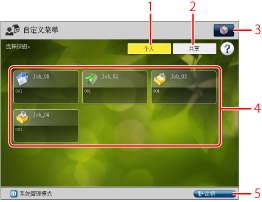
|
1
|
[个人]
按下可以显示注册为“个人”按钮的按钮。只有设置了登录服务时,才显示[个人]。
|
|
2
|
[共享]
按下可以显示注册为“共享”按钮的按钮。
|
|
3
|
 按下可以编辑“自定义菜单”屏幕。
可以指定以下设置:
[将按钮尺寸更改为小尺寸]/[将按钮尺寸更改为大尺寸]
[墙纸设置]
[编辑按钮]
[限制自定义菜单使用]
|
|
4
|
个人按钮/共享按钮显示区域
已注册的“个人”按钮/“共享”按钮显示在该区域中。
|
|
5
|
[注销]
按下可以注销。
如果使用登录服务登录,则显示[注销]。
|
以下图标显示在屏幕上,表示作业类型。
|
图标
|
功能类型
|
 |
复印
|
 |
传真
|
 |
扫描后发送
|
 |
扫描后存储
|
 |
已存储文件夹的快捷键
|
显示自定义菜单屏幕
1.
从“登录”屏幕登录。
如果设置了Default Authentication(部门识别码管理):
输入“部门识别码”和PIN→按[登录]。
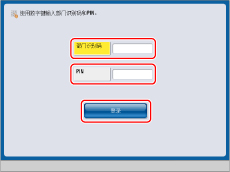
如果设置了SSO-H(Single Sign-On H):
按[用户名]→输入用户名→按[确定]。
按[密码]→输入密码→按[确定]。
选择登录目标→按[登录]。
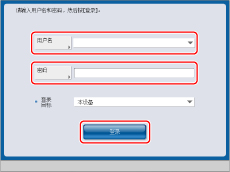
2.
按  (自定义菜单)。
(自定义菜单)。
 (自定义菜单)。
(自定义菜单)。
|
注释
|
|
按
 (主菜单)可以返回“主菜单”屏幕。 (主菜单)可以返回“主菜单”屏幕。 |
|
注释
|
|
有关使用登录服务的详细信息,请参阅“登录服务概述”。如果没有设置登录服务,则不会显示“登录”屏幕。
|